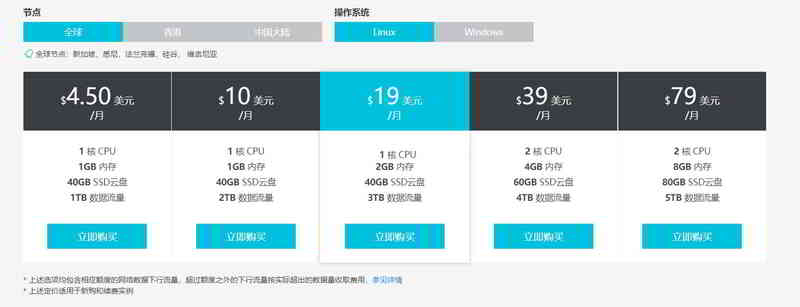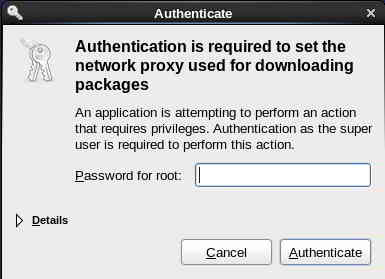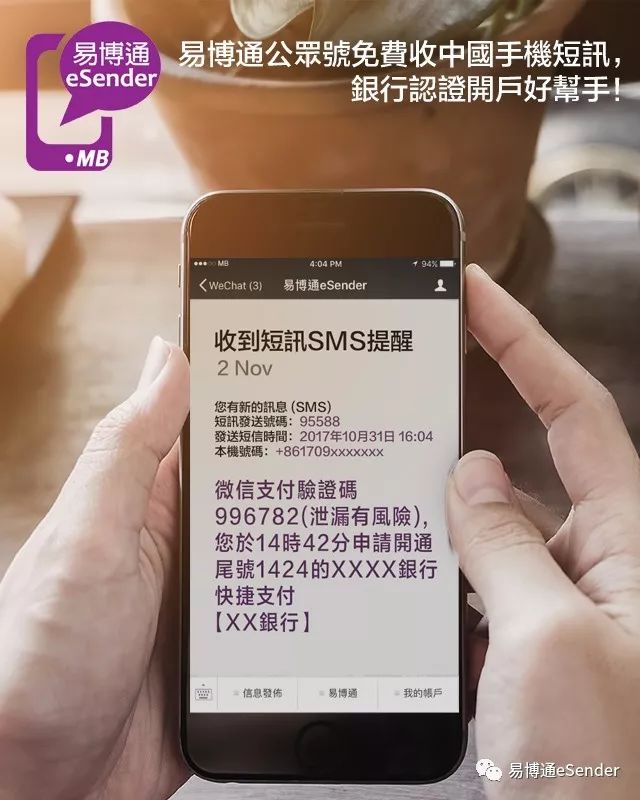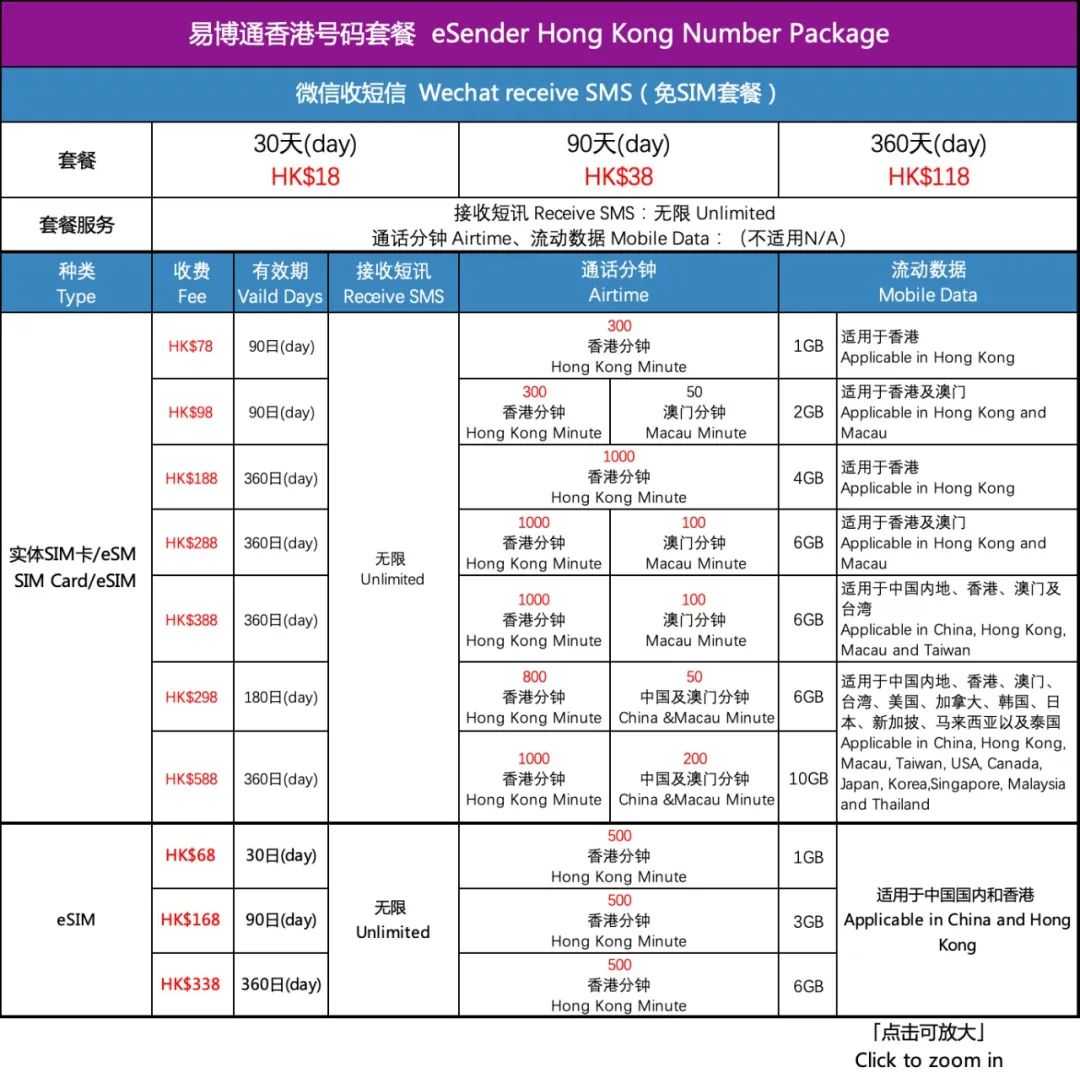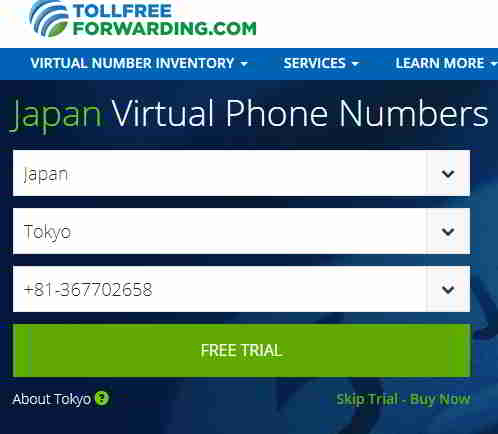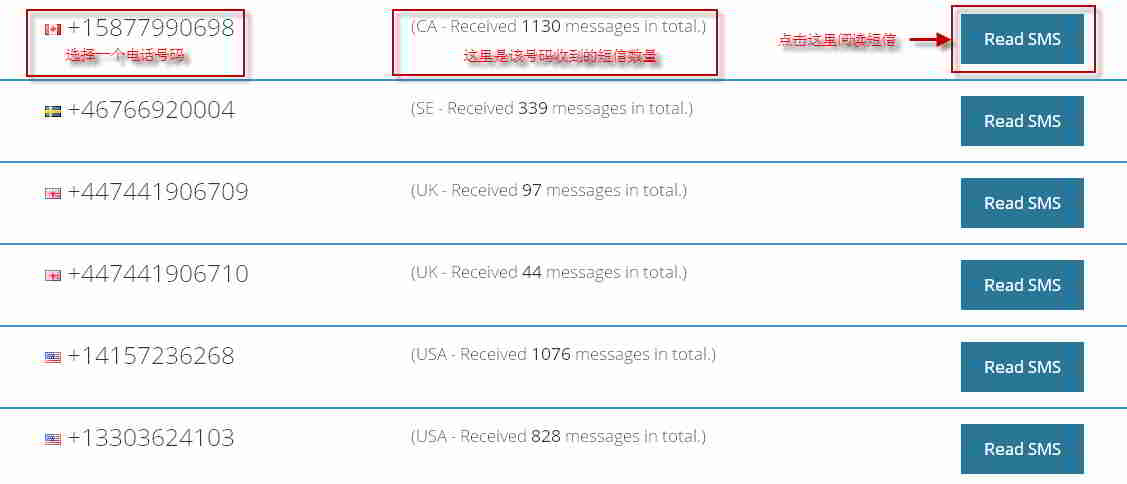Rakstu katalogs
Kā pieteikties TextNow VPS "pa kāpnēm"? VPS instalēšanas VNC darbvirsmas apmācība!
PašlaikASV mobilā tālruņa numursTextnow ir ierobežojumi vietējiem lietotājiem Ķīnā: tas nosaka IP adreses, pārlūkprogrammas laika joslas un citu saistītu informāciju…
Daudzi draugi teica, ka TextNow reģistrācija neizdevās, radās kļūdas un tas bija ļoti nestabils:
- Interneta mārketingsPraktizētāji vēlasE-komercijaVietnes vai forumi, izmantojiet U.S.Mobilais numursLai to izdarītu, reģistrējiet kontuTīmekļa veicināšana, vai tas ir tik grūti?
- Lai gan ir iespējams nokārtotZinātnedodieties tiešsaistē vai lokāli instalējiet angļu valodas pārlūkprogrammu, bet, ja jūsuTextNow reģistrācija neizdevās, radās kļūda, netika saņemts verifikācijas kods, nav numura......
- Ja nebūsiet piesardzīgs, tas tiks atklāts, un jūs nevarēsit veiksmīgi reģistrēt TextNow...
Faktiski mēs varam izmantot tīru angļu operētājsistēmu, reģistrēt Textnow USA Ziemeļamerikāvirtuālais tālruņa numurskodu.
Kā instalēt VNC un Chrome uz GCE?
Šajā rakstā tiks parādīts, kā instalēt VNC un Chrome pārlūkprogrammu un reģistrēt Textnow vietnē GCE (Google Cloud Platform).
- Protams, lai to izdarītu, varat izmantot citu Ziemeļamerikas VPS (virtuālo privāto serveri).
- Šajā rakstā redzamā VPS operētājsistēma irCentOS 6.
- Ja neesat veiksmīgi reģistrējis Textnow, izmantojot pārlūkprogrammu Chrome, varat arī mēģināt reģistrēt Textnow, izmantojot pārlūkprogrammu Firefox.
- Dažreiz citi cilvēki testē veiksmīgi, bet varbūt jūs to nedarat, tāpēc jums ir jāizmēģina tests pašam.
Kas ir VNC?
- VNC ir displeja koplietošana un attālā darbība, izmantojot RFB protokolu软件.
- Programmatūra var nosūtīt tastatūras un peles darbības tīklā, kā arī uzreiz parādīt ekrānu.
- VNC ir OS agnostiķis, tāpēc to var izmantot starpplatformām, piemēram, izveidojot savienojumu arLinuxIekārtas logi un otrādi.
- Pat ja klienta programma nav instalēta jūsu datorā, varat to izmantot, ja jūsu pārlūkprogramma atbalsta JAVA.
第 1 步:Izveidojiet savienojumu ar savu VPS
Kas ir VPS?
- VPS(Virtual Private Server) ir sadalīt serveri vairākos virtuālos privātos serveros.
Tagad Alibaba Cloud International Edition ir "bezmaksas izmēģinājuma iespēja iesācējiem", lūdzu, noklikšķiniet uz šīs saites, lai iegūtu sīkāku informāciju ▼
Izveidojiet savienojumu ar savu VPS, izmantojot xshell, putty vai citu programmatūru, un pārliecinieties, vai pašreizējā identitāte ir root.
- Pēc savienojuma izveides ar GCE tas pēc noklusējuma tiek iestatīts uz parastu lietotāju.
第 2 步:Izmantojiet šo komandu, lai mainītu uz root lietotāju▼
sudo su –
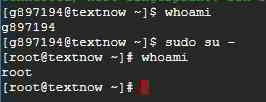
第 3 步:Ievadiet šīs 2 komandas, lai instalētu GNOME un VNC ▼
yum -y groupinstall Desktop yum -y install tigervnc-server
第 4 步:Kad instalēšana ir pabeigta, palaidiet vnc pakalpojumu un izmantojiet komandu ▼
vncserver
第 5 步:Sākotnējai VNC pakalpojuma startēšanai iestatiet paroli▼
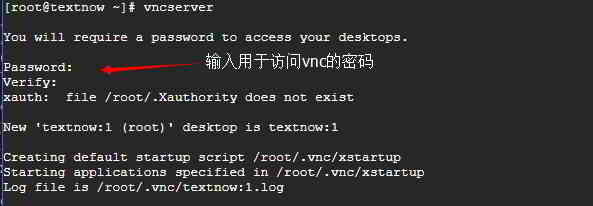
第 6 步:Konfigurējiet VNC ▼
vi /etc/sysconfig/vncservers
![]()
- Ievadiet tastatūras burtu "i", lai atvērtu rediģēšanas režīmu,
- Izdzēsiet ## pēdējo 2 rindiņu priekšā un mainiet pēdējās 2 rindiņas▼
VNCSERVERS="2:vncuser" VNCSERVERARGS[2]="-geometry 1024x768"
- 1. rindiņa norāda darbvirsmas numuru un lietotāju, kurš ir pieteicies VNC;
- 2. rindiņa norāda izšķirtspēju, kā parādīts zemāk▼
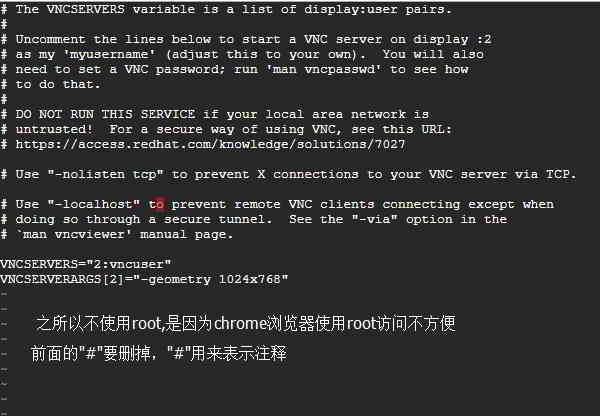
- Lai izietu no rediģēšanas režīma, nospiediet "
ESC"Iziet poga. - Pēc tam izejiet no redaktora un saglabājiet failu, ievadiet angļu valodu "
:wq"
第 7 步:Pēc saglabāšanas pievienojiet lietotāju vncuser un iestatiet paroli ▼
adduser vncuser passwd vncuser
- Šī parole ir sistēmas lietotāja parole. Pēc darbvirsmas bloķēšanas ievadiet to, lai to atbloķētu.
第 8 步:Ja esat kļuvis par lietotāju, iestatiet paroli, lai piekļūtu VNC darbvirsmai (šī parole tiek izmantota, veidojot savienojumu ar VNC) ▼
su vncuser vncpasswd
Divreiz ievadiet paroli, pēc tam izejiet, lai izietu no vncuser un kļūtu par root.
第 9 步:Testa palaišana VNC ▼
service vncserver start
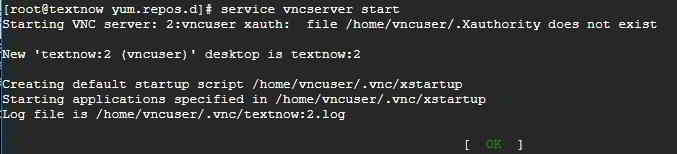
第 10 步:Konfigurēts kā sistēmas pakalpojums, tas tiks automātiski palaists sāknēšanas laikā ▼
chkconfig vncserver on
VPS instalējiet chrome pārlūku
第 1 步:Lejupielādējiet jaunas programmatūras avota definīcijas
cd /etc/yum.repos.d wget http://people.centos.org/hughesjr/chromium/6/chromium-el6.repo
第 2 步:Instalējiet Chromium
yum install chromium
Instalēšana ir pabeigta!Nākamais solis ir būt lieciniekam brīnumam ^_^
VNC darbvirsma, lai izveidotu savienojumu ar serveri
第 1 步:Lejupielādējiet tightvnc programmatūru vai realvnc programmatūru, izveidojiet savienojumu ar mūsu serveri▼
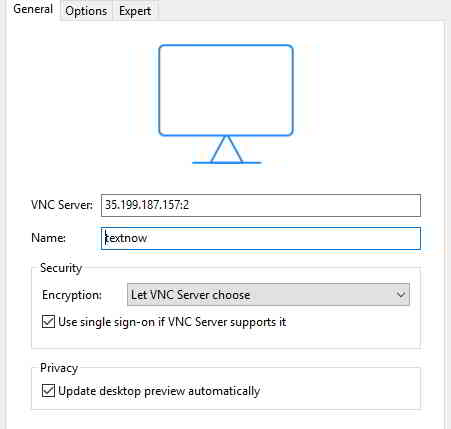
- Atcerieties ugunsmūra atvērt VNC portu.
第 2 步:Pēc savienojuma izveides ar VNC, ja redzat tālāk redzamo ekrānuzņēmumu▼
- Varat ievadīt root paroli vai vienkārši to izslēgt.
Palaidiet pārlūku Chrome
第 3 步:VNC darbvirsmā atveriet pārlūkprogrammu Chrome▼
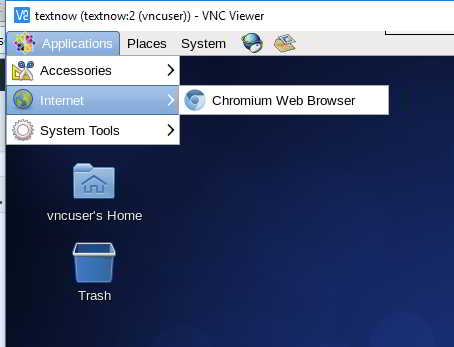
第 4 步:Atveriet kura vietni ▼
- Pārbaudiet pašreizējo anonimitātes līmeni, diemžēl, tikai 70% ▼
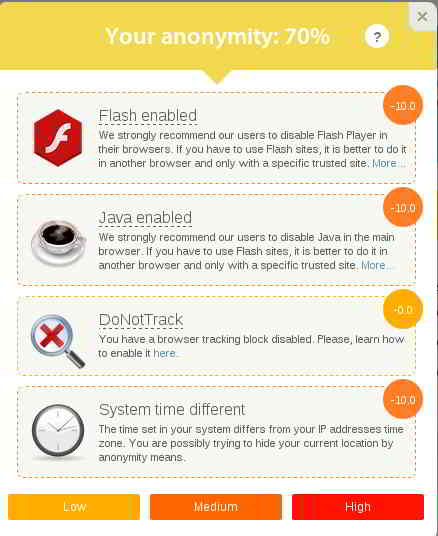
- Galvenokārt Flash un sistēmas laika problēmas.
第 5 步:Ievadiet pārlūkprogrammas Chrome iebūvētā spraudņa pārvaldības saskarni
Izmantojot Flash, mēs ierakstām tieši pārlūka Chrome URL joslā "chrome://plugins/"
Pēc tam nospiediet taustiņu Enter, lai atvērtu iebūvētā spraudņa pārvaldības saskarni ▼
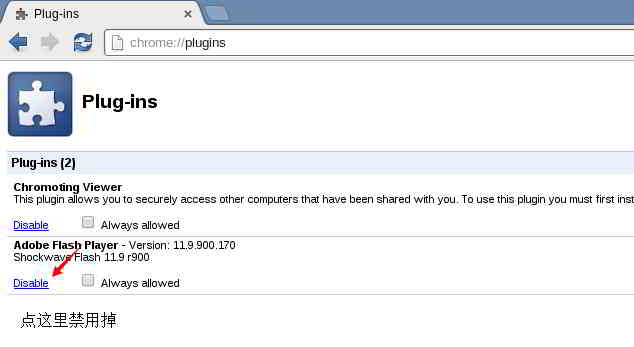
第 6 步:Mainiet sistēmas laiku
Šajā rakstā redzamais VPS serveris atrodas ASV rietumos, tāpēc es izvēlējos laiku Losandželosā, ASV ▼
cp /usr/share/zoneinfo/America/Los_Angeles /etc/localtime

第 7 步:Pēc 2 iepriekš minēto vienumu aizpildīšanas atveriet whoer vietni▼
Pārbaudiet to un pārbaudiet, vai tas ir kļuvis zaļš, un varat sākt reģistrēties pakalpojumam Textnow ▼
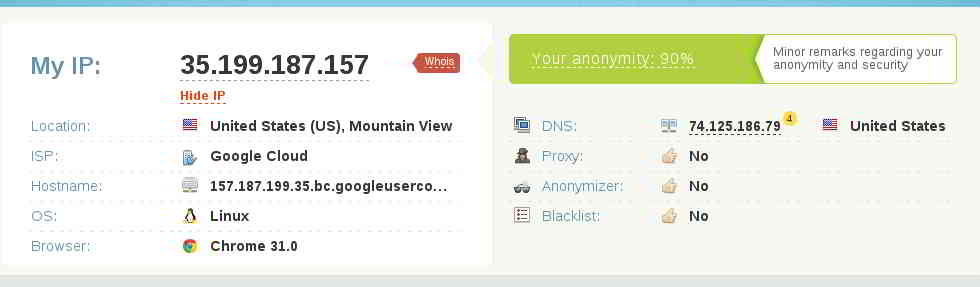
第 8 步:Veiksmīgi reģistrēts Textnow, lai iegūtu ASV mobilā tālruņa numuru
Pēc testēšanas mēs izmantojam šo metodi, lai reģistrētu Textnow ASV mobilā tālruņa numuru, un tā nekad nav izdevusies ▼
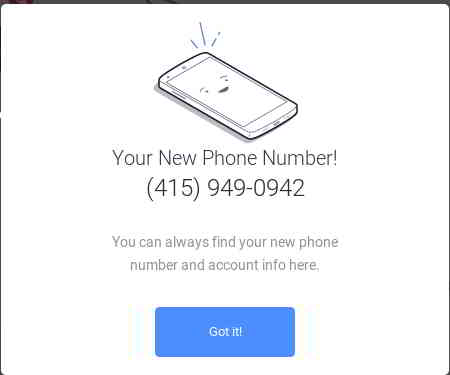
Kā nosūtīt un saņemt īsziņas no Ķīnas mobilajiem tālruņiem验证 码?
Reģistrējam specialitātijaunie medijiVietņu kontiem bieži ir jāsaņem un jānosūta Ķīnas mobilo tālruņu SMS verifikācijas kodi.
Ja vēlaties reģistrēt Ķīnu,Honkongas mobilā tālruņa numurs, lūdzu, noklikšķiniet uz tālāk esošās saites, lai skatītuPieteikumsMetode ▼
- Daudzi draugi piesakās šim Honkongas mobilā tālruņa numuram, lai reģistrētu QQ un WeChat, unReģistrējieties Alibaba Cloud International Editionkonts.
Ārzemju virtuālo mobilā tālruņa numuru resursi
Ja vēlaties izmantot ārzemju virtuālo tālruni电话 号码, lūdzu, pārlūkojiet šo ārvalstu virtuālo mobilo tālruņu numuru sarakstu▼
Hope Chen Weiliang emuārs ( https://www.chenweiliang.com/ ) share "TextNow nevar reģistrēties un nevar izturēt? VPS lietojumprogrammas TextNow apmācība" ir noderīga jums.
Laipni lūdzam kopīgot šī raksta saiti:https://www.chenweiliang.com/cwl-2192.html
Lai atklātu vairāk slēptu triku🔑, pievienojieties mūsu Telegram kanālam!
Dalies un patīk, ja patīk! Jūsu akcijas un atzīmes Patīk ir mūsu pastāvīga motivācija!